C4DК№УГГ«·ў№ӨҫЯЦЖЧчГ«Лў»ҜЧұЛўЧУДЈРНҪЁДЈдЦИҫНјОДҪМіМ

C4DөДГ«·ўПөНі·ЗіЈЗҝҙуЈ¬ҪсМмОТГЗУГЛьАҙЧцёцЕ®ЙъіЈУГөД»ҜЧұЛўЎЈ ЧчХЯЦчТіЈәhttps://www.zcool.com.cn/u/19591310 Хыёц№эіМЙжј°өҪҪЁДЈЎўГ«·ўЙъіЙЎўдЦИҫЙиЦГәНОДјюөјіцјёІҝ·Ц ЎЈЖдЦРОпМеҪЁДЈУЦ·ЦОӘИэІҝ·ЦЈ¬°ьАЁЖҝЙнЎўЖҝёЗәНГ«ЛўЈ¬ПВГжПкПёЛөГчЎЈ
Т»ЈәЖҝЙнөДЦЖЧч
01ЎўРВҪЁТ»ФІЦщМеЈ¬ІўЙиЦГІОКэИзПВЈ¬ЧчОӘЖҝЙнЦчМеЎЈ 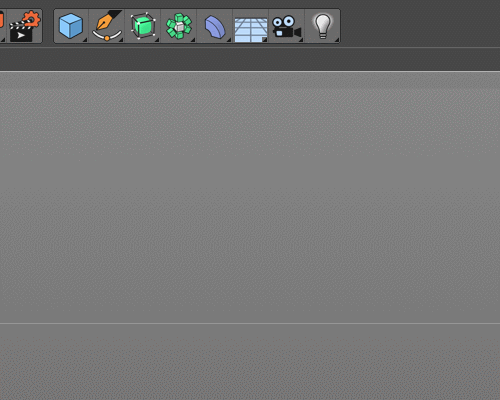
02ЎўРВҪЁТ»ФІЦщМеЈ¬ІўЙиЦГІОКэИзПВЈ¬ЧчОӘЖҝЙнДЪҫ¶ЎЈ 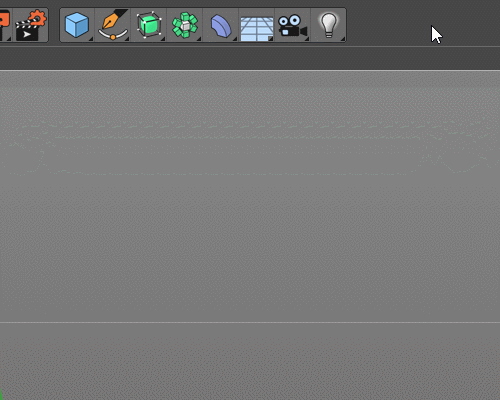
03ЎўРВҪЁТ»ФІЦщМеЈ¬ІўЙиЦГІОКэИзПВЈ¬ЧчОӘөЧІҝөДН№ЖрІҝ·ЦЎЈ 
04ЎўРВҪЁТ»ФІ»·Ј¬ІўЙиЦГІОКэИзПВЈ¬ЧчОӘ»ҜЧұЛўҝЫёЗУГөҪөДН№ЖрІҝ·ЦЎЈ
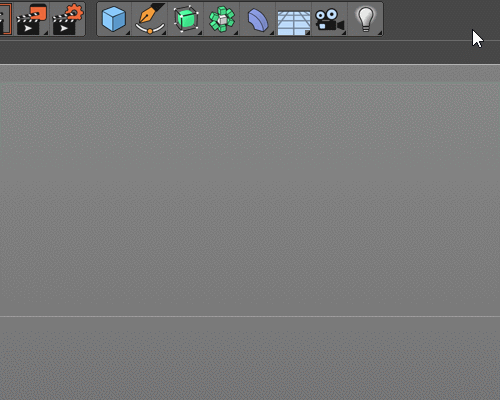
¶юЎўЖҝёЗөДЦЖЧч
01ЎўРВҪЁТ»ФІЦщМеЈ¬ІўЙиЦГІОКэИзПВЈ¬ЧчОӘЖҝёЗөДЦчМеЎЈ 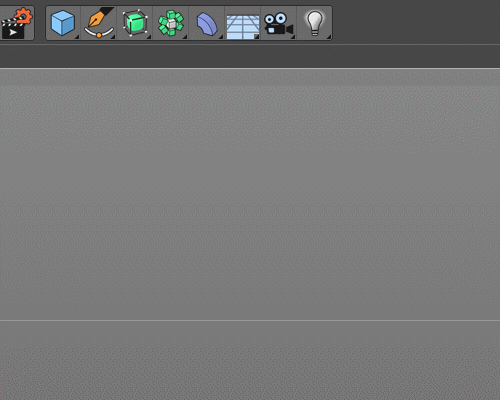
02Ўў°СФІЦщМеЧӘОӘҝЙұајӯ¶ФПуЈ¬УГКөКұСЎФс№ӨҫЯФЪГжДЈКҪПВСЎЦР·в¶ҘТ»ИҰГжЈ¬°ҙЧЎCTRLөДЗйҝцПВПтәуНП¶ҜФј6cmЈ¬РОіЙЦРҝХІҝ·ЦЈ¬ЖҝёЗНкіЙЎЈ 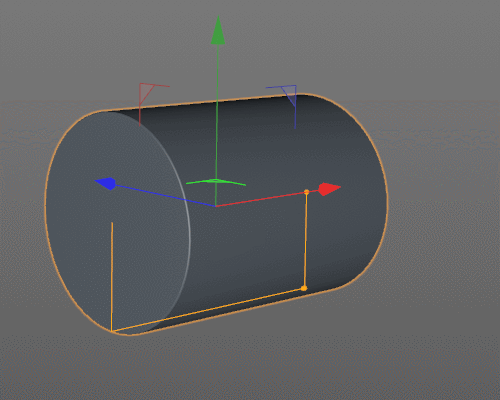
ИэЎўЦЖЧчГ«·ўЈЁЧо№ШјьөДјёІҪЈ¬ИПХжҝҙЈЎЈ©
01ЎўРВҪЁТ»ЗтМеЈ¬ЙиЦГПа№ШІОКэәуЧӘОӘҝЙұајӯ¶ФПуІўТЖ¶ҜөҪәПККО»ЦГЈ»
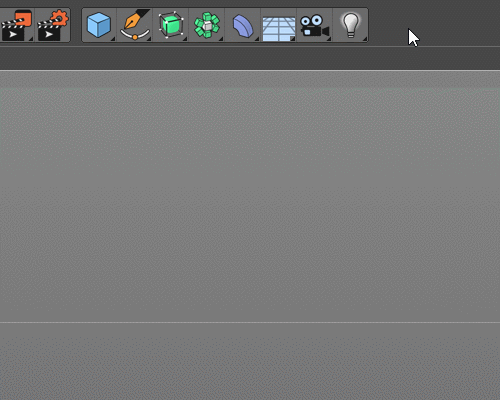
02ЎўГжДЈКҪПВҝтСЎЙҫіэ¶ФПуПВ°лЗтЛщУРөДГжЈ¬УТјьөг»чУЕ»ҜЙҫіэ¶аУаөДөгЎЈ 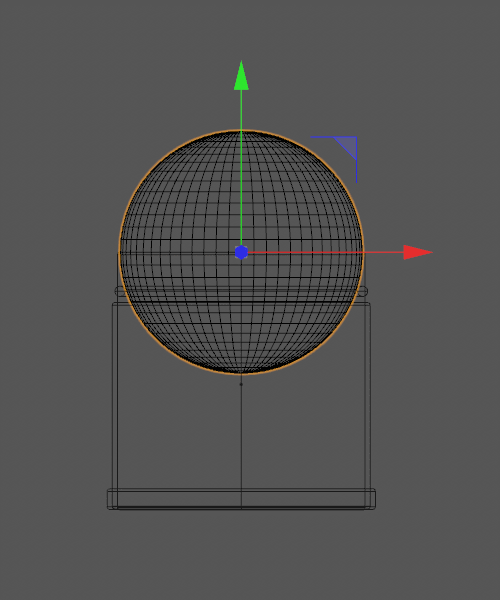
03ЎўТтОӘЛўН·Г«·ўөДіӨ¶ИІо·щ¶ИІ»М«ҙуЈ¬ХвАп¶ФУЕ»ҜәуөД°лЗтМеҪшРРС№ұвЎЈ 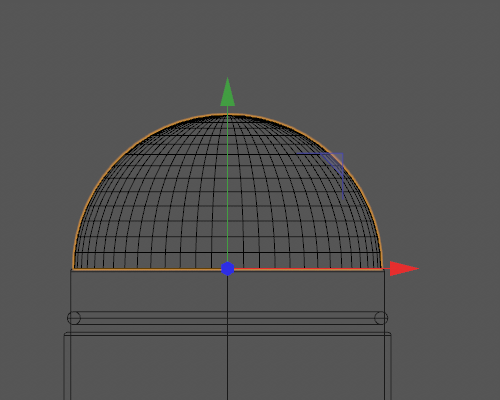
04ЎўСЎЦРЛщТӘЙъіЙГ«·ўөД¶ФПуЈ¬И»әуОӘЖдМнјУГ«·ўЈ¬ТэөјПЯөДЙъіӨ·ҪКҪёДОӘ·ҪПтЦбПтYЈ¬ІўЙиЦГПа№ШІОКэИзНјЎЈ 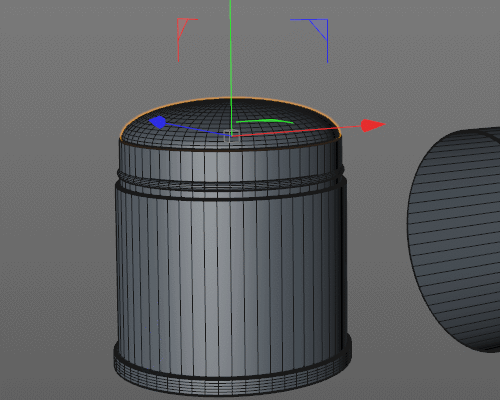
05ЎўСЎЦРЛщУРГ«·ўЈ¬К№УГГ«·ў№ӨҫЯАпөДАӯЦұ№ӨҫЯҪшРРөчХыЈ¬КөПЦ¶Ҙ¶ЛЕоЛЙөДР§№ыЎЈ

06ЎўСЎЦРГ«·ўөДІДЦКЈ¬И»әуҪшРРјёПоөчХыЈ¬СХЙ«ҝЙИОСЎЈ¬ёЯ№вНёГч№ҙСЎЙПҫНРРБЛЈ¬ҙЦПёіӨ¶ИәНҫн·ўИэПоұИҪПЦШТӘЈ¬өчХыК№ЖдёьЧФИ»Ј¬ІОКэИзНјКҫЎЈ 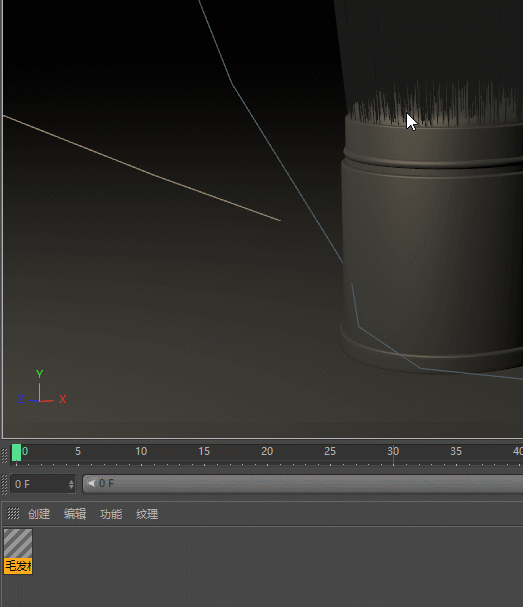
ЛДЎўдЦИҫіцНј
01ЎўМнјУПаУҰІДЦКЈ¬өчХыөЖ№вәНіЎҫ°Ј¬Йи¶ЁәГЙгУ°»ъЎЈ 
02ЎўҪшРРдЦИҫЙиЦГЈ¬ОТХвАпК№УГБЛД¬ИПөДОпАндЦИҫЖчІўМнјУБЛИ«ҫЦ№вХХР§№ыЈ¬ЈЁ»·ҫіОьКХІ»ҪЁТйҝӘЈ¬ҝӘБЛәуПыіэФлөгәЬ»ЁКұјдЈ©Ј¬ОпАнЦРІЙСщЖчСЎФсөЭФцЈ¬ҝЙТФУРР§ИҘіэФлөгЈ¬ ОпАнСЎПоЦРПё·ЦКэҝҙЗйҝцөчХыЎЈ 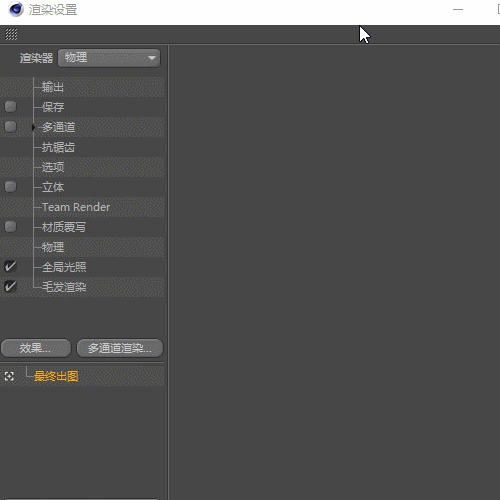
03ЎўөЭФцдЦИҫДЈКҪҝЙТФТ»ЦұдЦИҫПВИҘЈ¬ёРҫхҝЙТФБЛҫННЈЦ№дЦИҫҪшРРөјНјЎЈ
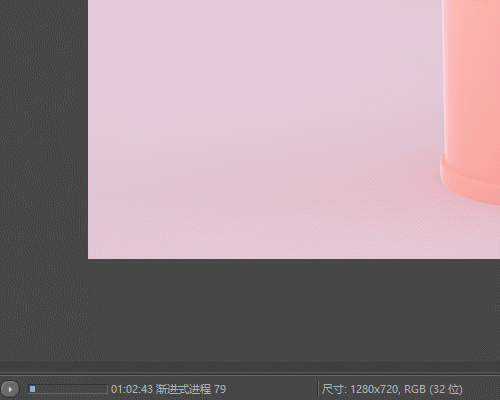
ЧоЦХР§№ы

|  [ёҙЦЖБҙҪУ]
[ёҙЦЖБҙҪУ]
 /9
/9 